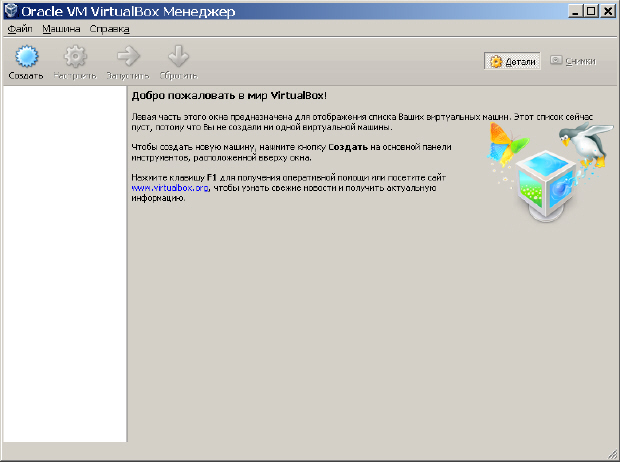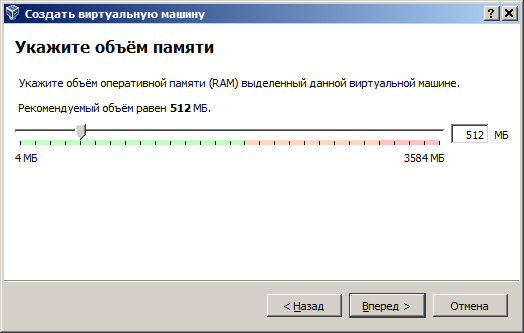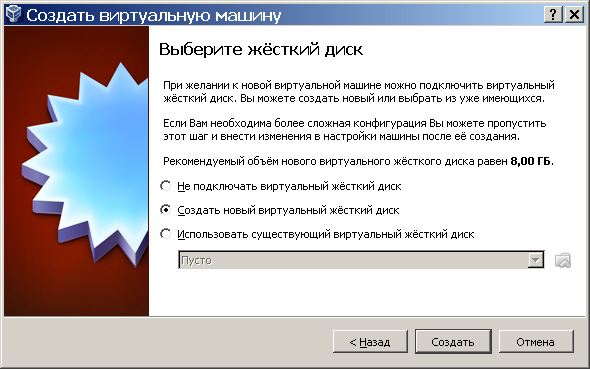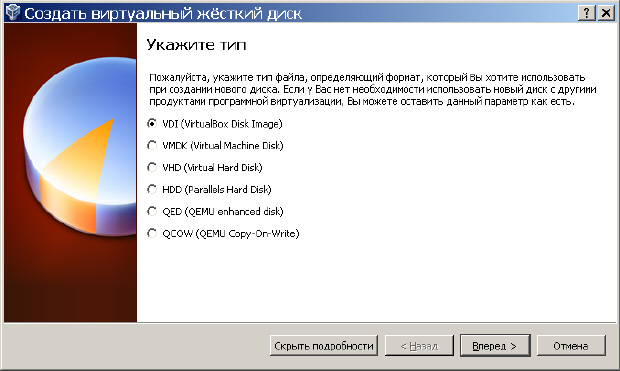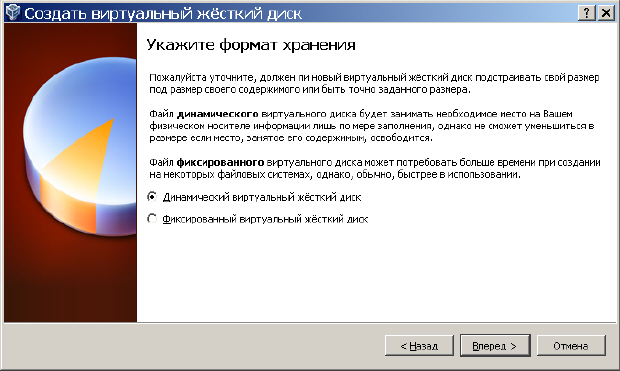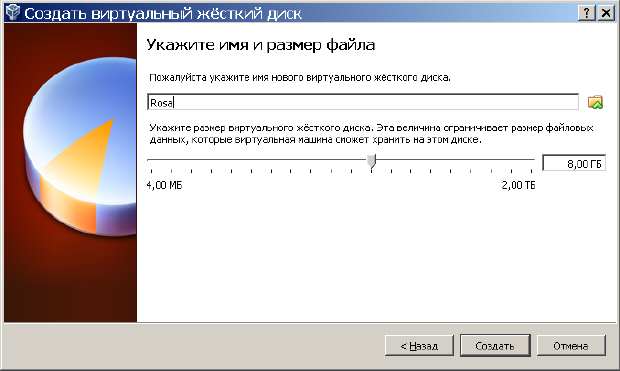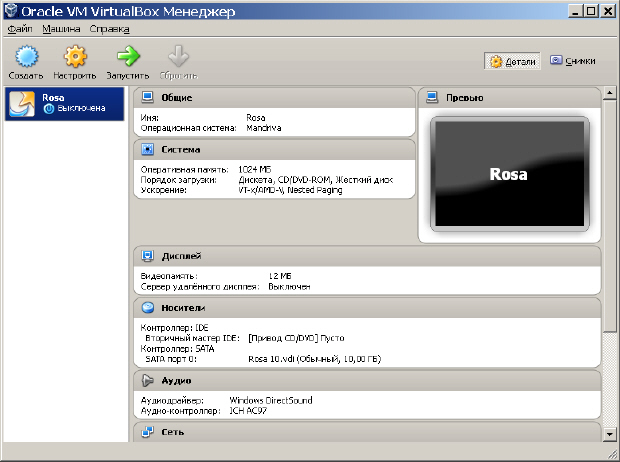|
Во время установки образа ОС ROSA DESKTOP FRESH R1 на свой ПК с ОС " W 7 " отметил, что у меня этап установки пароля для рут-пользователя отсутствует. Система установилась, но указанный этап "Root" с паролем, во время процедуры установки, отсутствовал. Какие действия мне надо предпринимать, и надо ли?.... |
Введение в ROSA Desktop Fresh R1
Создание виртуальной машины VirtualBox
Во-первых, необходимо, чтобы ваш ПК соответствовал системным требованиям программы ROSA Desktop Fresh R1, а именно:
- Компьютер с процессором эквивалентным Intel Pentium Pentium 4 2.0 ГГц или выше;
- 768 Мб. оперативной памяти (рекомендуется от 1Гб);
- VGA видеоадаптер и монитор, поддерживающие разрешение 1024x768 24 бит;
- DVD-привод или флеш-диск размером не менее 4Гб для установки;
- минимум 20 Гб свободного места на жестком диске;
- клавиатура, мышь.
(Это - минимальная рекомендуемая конфигурация ПК).
Запускаем виртуальную машину ( рис. 1.7).
Нажимаем на кнопку Создать и вводим данные как на рис. 1.8.
Нажимаем на кнопку Вперед. Теперь нужно указать объем памяти для ВМ. Минимально - 512 МБ, но лучше - 1024 Мб ( рис. 1.9).
Следующий шаг - настройка жесткого диска ( рис. 1.10).
Нажимаем на кнопку Создать ( рис. 1.11).
Нажимаем Вперед ( рис. 1.12).
Нажимаем Вперед. По-умолчанию, предлагается задать размер виртуального жесткого диска - 8 Гб, но, если следовать системным требованиям, то лучше сделать его 10 Гб ( рис. 1.13).
Нажимаем на кнопку Создать ( рис. 1.14).
Резюме
В этой лекции мы обсудили, почему стоит переходить с Windows на Linux, далее показали, как можно инсталлировать (создать) виртуальную машину VirtualBox в среде ОС Windows 7. Виртуальная машина в дальнейшем послужит нам для установки на ней ОС ROSA Desktop Fresh R1.